Si eres usuario de Windows por largo tiempo quizá te habrás encontrado con determinados archivos descargados de Internet, que generalmente vienen comprimidos en formato rar y en su interior, tienen rutas «inmensamente largas» que el sistema operativo, no los logra descifrar fácilmente. Con un pequeño truco Windows 10 te ayudaremos, a que esto se solucione de forma rápida.
En primer lugar debemos mencionar, que este pequeño truco Windows 10 se apoya, en una de las características que presentó Microsoft con su sistema operativo. Desde el inicio se dijo, que ahora ya se podrían utilizar rutas tan largas que inclusive, podría superar los 260 caracteres. Si sigues con esa labor de descargar archivos desde la web, entonces sigue estos pequeños trucos para que no tengas problemas a la hora de descomprimirlos y revisar, lo que existe al final de alguna de estas rutas.
Como aplicar este truco Windows 10 para la versión Pro o la Home
A pesar que la característica para utilizar rutas que sobrepasen los 260 caracteres esta disponible en este sistema operativo, pero es necesario intentar ingresar hasta las entrañas mismas para poder habilitarla. Hay una diferencia que debemos tomar en cuenta para este truco Windows 10, lo cual dependerá si tienes en el ordenador personal una versión Pro o una Home.
Truco Windows 10 para la versión Pro
- Has uso del atajo de teclado: Win + R
- En el cuadro de diálogo escribe «gpedit» y posteriormente presionar la tecla «Entrar«.
- Automáticamente aparecerá el «Editor de Directivas de Grupo«.
- Una vez allí, tienes que dirigirte hacia la siguiente ruta:
Editor de Directivas de Grupo Local > Configuracion del Equipo > Plantillas Administrativas > Systema > Sistema de Archivos
- Busca la entrada «Habilitar rutas de acceso Win32 largas» y activala.
Truco Windows 10 para la versión Home
- Has uso del atajo de teclado: Win + R
- En el cuadro de diálogo escribe «regedit» y posteriormente presionar la tecla «entrar».
- Una vez que te encuentres en el «Registro de Windows» dirígete hacia la siguiente ruta:
HKEY_LOCAL_MACHINE\SYSTEM\ControlSet001\Control\FileSystem
- Busca la clave «LongPathsEnabled» (o crea una nueva DWORD en el caso que no exista) y dale el valor de «1».
- Ahora dirígete hacia esta otra ruta:
HKEY_LOCAL_MACHINE\SYSTEM\CurrentControlSet\Control\FileSystem
- Aquí también tienes que cambiar el valor de la clave «LongPathsEnabled» (o crear una nueva DWORD como antes) a «1».
Como podrás observar, estos son los únicos pasos que necesitarás realizar para poder activar, aquella característica que nos permitirá utilizar rutas largas en Windows Explorer. Para que el truco Windows 10 tenga plena eficiencia de trabajo, ahora solamente tienes que reiniciar al sistema operativo para que los cambios surtan efecto.



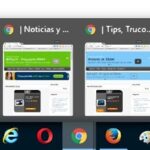

Gracias amigo me sirvió de mucho
Gracias a usted amigo Javier. Saludos.